Exemple de script Reporting Services rs.exe pour copier du contenu entre des serveurs de rapports
S’applique à : SQL Server Reporting Services (2008 R2 et ultérieur)
SharePoint
Power BI Report Server
Cet article inclut et décrit un exemple de script RSS Reporting Services qui copie les éléments de contenu et les paramètres d’un serveur de rapports SQL Server Reporting Services vers un autre serveur de rapports au moyen de l’utilitaire RS.exe. RS.exe est installé avec Reporting Services, en mode natif et SharePoint. Le script copie les éléments de Reporting Services, par exemple les rapports et les abonnements, de serveur à serveur. Il prend en charge le mode SharePoint et les serveurs de rapports en mode natif.
Notes
Le module PowerShell ReportingServicesTools open source est aussi disponible.
Télécharger le script ssrs_migration.rss
Téléchargez le script de migration Reporting Services RS.exe à partir du site GitHub dans un dossier local. Pour plus d’informations, consultez la section Pour utiliser le script dans cet article.
Scénarios pris en charge
Il prend en charge le mode SharePoint et les serveurs de rapports en mode natif. Le script peut être exécuté sur des serveurs de rapports version SQL Server 2008 R2 (10.50.x) ou ultérieure, et Power BI Report Server.
Il peut être utilisé pour copier le contenu entre des serveurs de rapports ayant le même mode ou des modes différents. Par exemple, vous pouvez exécuter le script pour copier du contenu à partir d’un serveur de rapports SQL Server 2008 R2 (10.50.x) en mode natif vers un serveur de rapports SQL Server 2012 SP1 (11.0.3x) en mode SharePoint. Exécutez le script à partir de n'importe quel serveur sur lequel RS.exe est installé. Par exemple, dans le déploiement suivant, vous pouvez :
Exécuter RS.exe et le script SUR le serveur A.
Copier le contenu À PARTIR DU serveur B.
VERS le serveur C.
| Nom du serveur | Mode du serveur de rapports |
|---|---|
| Serveur A | Natif |
| serveur B. | SharePoint |
| le serveur C. | SharePoint |
Pour plus d’informations sur l’utilitaire RS.exe, consultez Utilitaire RS.exe (SSRS).
Éléments et ressources migrés par le script
Le script ne remplace pas les éléments de contenu existants ayant le même nom. Si le script détecte des éléments sur le serveur de destination qui ont le même nom sur le serveur source, chaque élément génère un message d’échec et le script se poursuit. Le tableau suivant répertorie les types de contenu et les ressources que le script peut migrer vers les modes de serveur de rapports cibles.
| Élément | Migré | SharePoint | Description |
|---|---|---|---|
| Mots de passe | Non | Non | Les mots de passe NE sont PAS migrés. Une fois que les éléments de contenu sont migrés, mettez à jour les informations d'identification sur le serveur de destination. Par exemple, les sources de données avec les informations d'identification stockées. |
| Mes rapports | Non | Non | La fonctionnalité « Mes rapports » en mode natif est basée sur des connexions utilisateur individuelles et par conséquent, le service d’écriture de scripts n’a pas accès au contenu dans les dossiers « Mes rapports » pour les utilisateurs autres que le paramètre -u utilisé pour exécuter le script rss. De plus, « Mes rapports » n’est pas une fonctionnalité du mode SharePoint de Reporting Services. Les éléments contenus dans les dossiers ne peuvent pas être copiés dans un environnement SharePoint. Par conséquent, le script ne copie pas les éléments de rapport qui se trouvent dans les dossiers « Mes rapports » sur un serveur de rapports source en mode natif Pour migrer le contenu des dossiers « Mes rapports » avec ce script, effectuez les étapes suivantes : 1. Créez un ou plusieurs dossiers dans le portail web. Éventuellement, vous pouvez créer des dossiers ou des sous-dossiers pour chaque utilisateur. 2. Connectez-vous sous l’identité de l’un des utilisateurs disposant du contenu « Mes rapports ». 3. Dans le portail web, sélectionnez le dossier Mes rapports. 4. Sélectionnez la vue Détails du dossier. 5. Sélectionnez chaque rapport à copier. 6. Sélectionnez Déplacer dans la barre d’outils du portail web. 7. Sélectionnez le dossier de destination souhaité. 8. Répétez les étapes 2 à 7 pour chaque utilisateur. 9. Exécutez le script. |
| Historique | Non | Non | |
| Paramètres d'historique | Oui | Oui | Les paramètres d'historique sont migrés, cependant les informations d'historique NE SONT PAS migrées. |
| Planifications | Oui | Oui | Pour migrer des planifications, SQL Server Agent doit être en cours d’exécution sur le serveur cible. Si SQL Server Agent n’est pas en cours d’exécution sur la cible, un message d’erreur semblable au suivant s’affiche :Migrating schedules: 1 items found. Migrating schedule: theMondaySchedule ... FAILURE: The SQL Agent service isn't running. This operation requires the SQL Agent service. ---> Microsoft.ReportingServices.Diagnostics.Utilities.SchedulerNotResponding Exception: The SQL Agent service isn't running. This operation requires the SQL Agent service. |
| Rôles et stratégies système | Oui | Oui | Par défaut, le script ne copie pas de schéma d’autorisation personnalisé entre les serveurs. Le comportement par défaut est que les éléments sont copiés sur le serveur de destination avec l’indicateur « Hériter les autorisations de l’élément parent » défini sur TRUE. Si vous voulez générer un script pour copier les autorisations pour chaque élément, utilisez le commutateur SECURITY. Si les serveurs sources et cibles n’ont pas le même mode de serveur de rapports, par exemple si le serveur source est en mode natif et le serveur cible est en mode SharePoint, et si vous utilisez le commutateur SECURITY, le script tente de mapper les rôles et les groupes par défaut en effectuant une comparaison, comme cela est décrit dans l’article Comparer des rôles et des tâches dans Reporting Services avec les autorisations et les groupes SharePoint. Les rôles et les groupes personnalisés ne sont pas copiés sur le serveur de destination. Quand le script copie entre des serveurs qui ont le même mode, et si vous utilisez le commutateur SECURITY, le script crée des rôles (mode natif) ou des groupes (mode SharePoint) sur le serveur de destination. Si un rôle existe déjà sur le serveur de destination, le script crée un message d’échec similaire au suivant et poursuit la migration des autres éléments. Une fois le script terminé, vérifiez que les rôles sur le serveur de destination sont configurés conformément à vos besoins. Rôles de migration : huit éléments trouvés. Migrating role: Browser ... FAILURE: The role 'Browser' already exists and cannot be created. ---> Microsoft.ReportingServices.Diagnostics.Utilities.RoleAlreadyExistsException: The role 'Browser' already exists and cannot be created.Pour plus d’informations, consultez Accorder à un utilisateur l’accès à un serveur de rapports Remarque : si un utilisateur existant sur le serveur source n’existe pas sur le serveur de destination, le script ne peut pas appliquer les attributions de rôles sur le serveur de destination, même si le commutateur SECURITY est utilisé. |
| Source de données partagée | Oui | Oui | Le script ne remplace pas les éléments existants sur le serveur cible. Si un élément du même nom existe déjà sur le serveur cible, un message d’erreur similaire au suivant s’affiche :Migrating DataSource: /Data Sources/Aworks2012_oltp ... FAILURE:The item '/Data Sources/Aworks2012_oltp' already exists. ---> Microsoft.ReportingServices.Diagnostics.Utilities.ItemAlreadyExistsException: The item '/Data Source s/Aworks2012_oltp' already exists.Les informations d’identification NE sont PAS copiées dans le cadre de la source de données. Une fois que les éléments de contenu sont migrés, mettez à jour les informations d'identification sur le serveur de destination. |
| Dataset partagé | Oui | Oui | |
| Dossier | Oui | Oui | Le script ne remplace pas les éléments existants sur le serveur cible. Si un élément du même nom existe déjà sur le serveur cible, un message d’erreur similaire au suivant s’affiche :Migrating Folder: /Reports ... FAILURE: The item '/Reports' already exists. ---> Microsoft.ReportingServices.Diagnostics.Utilities.ItemAlreadyExistsException: The item '/Reports' already exists. |
| État | Oui | Oui | Le script ne remplace pas les éléments existants sur le serveur cible. Si un élément du même nom existe déjà sur le serveur cible, un message d’erreur similaire au suivant s’affiche :Migrating Report: /Reports/testThe item '/Reports/test' already exists. ---> Microsoft.ReportingServices.Diagnostics.Utilities.ItemAlreadyExistsException: The item '/Reports/test' already exists. |
| Rapports Power BI | Non | Non | Disponible uniquement avec Power BI Report Server Les commandes PowerShell Reporting Services, telles que Out-RsRestFolderContent et Write-RsRestFolderContent peuvent également être utilisées. |
| Paramètres | Oui | Oui | |
| Abonnements | Oui | Oui | |
| Paramètres d'historique | Oui | Oui | Les paramètres d'historique sont migrés, cependant les informations d'historique NE SONT PAS migrées. |
| Options de traitement | Oui | Oui | |
| Options d'actualisation du cache | Oui | Oui | Les paramètres dépendants sont migrés en tant qu'éléments du catalogue. Voici un exemple de sortie du script, car il migre un rapport (.rdl) et les paramètres liés comme les options d’actualisation du cache : - Migrating parameters for report TitleOnly.rdl 0 items found. - Migrating subscriptions for report TitleOnly.rdl: 1 item found. - Migrating subscription Save in \\server\public\savedreports as TitleOnly ... SUCCESS - Migrating history settings for report TitleOnly.rdl ... SUCCESS - Migrating processing options for report TitleOnly.rdl ... 0 items found. - Migrating cache refresh options for report TitleOnly.rdl ... SUCCESS - Migrating cache refresh plans for report TitleOnly.rdl: 1 item found. - Migrating cache refresh plan titleonly_refresh735amM2F ... SUCCESS |
| Plans d’actualisation du cache | Oui | Oui | |
| Images | Oui | Oui | |
| Parties de rapports | Oui | Oui | |
| Indicateurs de performance clés | Non | Non | Les commandes PowerShell Reporting Services, telles que Out-RsRestFolderContent et Write-RsRestFolderContent peuvent également être utilisées. |
| Rapports mobiles | Non | Non | Les commandes PowerShell Reporting Services, telles que Out-RsRestFolderContent et Write-RsRestFolderContent peuvent également être utilisées. |
| Classeurs Excel | Non | Non | Disponible uniquement avec Power BI Report Server Les commandes PowerShell Reporting Services, telles que Out-RsRestFolderContent et Write-RsRestFolderContent peuvent également être utilisées. |
Notes
Les parties de rapport sont dépréciées pour toutes les versions de SQL Server Reporting Services à partir de SQL Server Reporting Services 2019 et toutes les versions de Power BI Report Server à partir de Power BI Report Server (septembre 2022).
Notes
L’Éditeur de rapports mobiles SQL Server est déprécié pour toutes les versions de SQL Server Reporting Services après SQL Server Reporting Services 2019. Il est supprimé à compter de SQL Server Reporting Services 2022 et Power BI Report Server.
Autorisations requises
Les autorisations requises pour lire ou écrire des éléments et ressources ne sont pas les mêmes pour toutes les méthodes utilisées dans le script. Le tableau suivant résume les méthodes utilisées pour chaque élément ou ressource et renvoie à une rubrique spécifique. Naviguez vers l’article individuel pour afficher les autorisations requises. Par exemple, l’article qui traite de la méthode ListChildren indique les autorisations requises pour :
Autorisations requises en mode natif : ReadProperties on Item
Autorisations requises en mode SharePoint : ViewListItems
| Élément ou ressource | Source | Cible |
|---|---|---|
| Éléments du catalogue | ListChildren GetProperties GetItemDataSources GetItemReferences GetDataSourceContents GetItemLink |
CreateCatalogItem SetItemDataSources GetItemReferences CreateDataSource CreateLinkedItem CreateFolder |
| Role | ListRoles GetRoleProperties |
CreateRole |
| Stratégie système | GetSystemPolicies | SetSystemPolicies |
| Planifier | ListSchedules | CreateSchedule |
| Abonnement | ListSubscriptions GetSubscriptionProperties GetDataDrivenSubscriptionProperties |
CreateSubscription CreateDataDrivenSubscription |
| Plan d'actualisation du cache | ListCacheRefreshPlans GetCacheRefreshPlanProperties |
CreateCacheRefreshPlan |
| Paramètres | GetItemParameters | SetItemParameters |
| Options d'exécution | GetExecutionOptions | SetExecutionOptions |
| Options de cache | GetCacheOptions | SetCacheOptions |
| Paramètres d'historique | GetItemHistoryOptions | SetItemHistoryOptions |
| Stratégie d'élément | GetPolicies | SetPolicies |
Pour plus d’informations, consultez Comparer des rôles et des tâches dans Reporting Services pour des autorisations et des groupes SharePoint.
Utilisation du script
Téléchargez le fichier de script dans un dossier local, par exemple c:\rss\ssrs_migration.rss.
Ouvrez une invite de commandes avec des privilèges d’administrateur.
Accédez au dossier qui contient le fichier ssrs_migration.rss.
Exécutez la commande avec les paramètres appropriés pour votre scénario.
Exemple de base, serveur de rapports en mode natif vers serveur de rapports en mode natif :
L’exemple suivant migre le contenu du mode natif Sourceserver au mode natif Targetserver.
rs.exe -i ssrs_migration.rss -e Mgmt2010 -s https://SourceServer/ReportServer -u Domain\User -p password -v ts="https://TargetServer/reportserver" -v tu="Domain\Userser" -v tp="password"
Notes d’utilisation :
Le script s'exécute en deux étapes.
La première étape est un audit, qui retourne la liste des éléments qui sont migrés, et la deuxième étape est le processus de migration.
Vous pouvez annuler le script après la première étape si vous voulez uniquement afficher la liste de migration possible ou si vous souhaitez changer les paramètres. Les paramètres dépendants ne sont pas listés dans la première étape. Par exemple, les options de cache d’un rapport ne figurent pas dans la liste, mais le rapport lui-même y figure.
Conseil
Si vous voulez uniquement auditer un serveur unique, utilisez le même serveur pour la source et la destination et annulez après l'étape 1.
Pour utiliser à bon escient les informations d'audit de la première étape, vérifiez les rôles existants sur les serveurs en mode natif source et cible à la fois. L’exemple suivant illustre la liste d’audit de la première étape. Notez que la liste comprend une section « roles », car le commutateur switch-v security="True" a été utilisé :
Retrieve and report the list of items that will be migrated. You can cancel the script after step 1 if you do not want to start the actual migration.Retrieving roles:Role: BrowserRole: Content ManagerRole: Model Item BrowserRetrieve and report the list of items that will be migrated. You can cancel the script after step 1 if you do not want to start the actual migration.Retrieving roles:Role: BrowserRole: Content ManagerRole: CustomRoleRole: Model Item BrowserRole: My ReportsRole: PublisherRole: Report BuilderRole: System AdministratorRole: System UserRetrieving system policies:Retrieving system policies:System policy: BUILTIN\AdministratorsSystem policy: domain\user1System policy: domain\ueser2Retrieving schedules:Schedule: theMondayScheduleRetrieving catalog items. This may take a while.Folder: /Data SourcesDataSource: /Data Sources/Aworks2012_oltpFolder: /imagesResource: /images/Boba Fett.pngResource: /images/R2-D2.pngFolder: /ReportsReport: /Reports/productsReport: /Reports/testReport: /Reports/TitleOnly
SOURCE_URL et TARGET_URL doivent être des URL de serveur de rapports valides qui pointent vers les serveurs de rapports Reporting Services source et cible. En mode natif, une URL de serveur de rapports est semblable à cette URL :
https://servername/reportserver
En mode SharePoint, l’URL ressemble l’exemple suivant :
https://servername/_vti_bin/reportserver
La structure de dossiers virtuelle présentée à l'utilisateur dans SharePoint peut être différente que celle sous-jacente. Ouvrez
https://servername/_vti_bin/reportserverouhttps://servername/sites/site_name/_vti_bin/reportserverdans un navigateur pour afficher la structure de dossiers non virtuelle. Cette structure est utile pour définir le dossier source et le dossier cible à autre chose que/, pour un serveur en mode SharePoint.Les mots de passe ne sont pas migrés et doivent être saisis à nouveau. C’est le cas, par exemple, pour les sources de données avec des identifiants stockées.
Description des paramètres
| Paramètre | Description | Obligatoire |
|---|---|---|
| -s Source_URL | URL du serveur de rapports source | Oui |
| -u Domain\password -p password | Informations d'identification pour le serveur source. | FACULTATIF, les informations d'identification par défaut sont utilisées si manquantes |
| -v st="SITE" | FACULTATIF. Ce paramètre n'est utilisé que pour les serveurs de rapports en mode SharePoint. | |
| - v f="SOURCEFOLDER" | Défini sur « / » pour tout migrer, ou bien sur « /dossier/sous-dossier » pour une migration. Tout le contenu du dossier est copié | FACULTATIF, la valeur par défaut est /. |
| -v ts="TARGET_URL" | 'URL of the target RS server" | |
| -v tu="domain\username" -v tp="password" | Informations d'identification du serveur cible. | FACULTATIF, les informations d'identification par défaut sont utilisées si manquantes. Remarque : l’utilisateur est listé comme « créateur » des planifications partagées et « modifié par » représente les éléments de rapport, sur le serveur cible. |
| -v tst="SITE" | FACULTATIF. Ce paramètre n'est utilisé que pour les serveurs de rapports en mode SharePoint. | |
| -v tf ="TARGETFOLDER" | Défini sur / pour migrer vers le niveau racine. Défini sur « /dossier/sous-dossier » pour copier le contenu dans un dossier existant. Tout le contenu de « SOURCEFOLDER » est copié dans « TARGETFOLDER ». |
FACULTATIF, la valeur par défaut est /. |
| -v security= "True/False" | Si la valeur est False, les éléments du catalogue de destination héritent du paramètre de sécurité en fonction des paramètres du système cible. Ce paramètre est recommandé pour les migrations entre des serveurs de rapports de type différent, par exemple du mode natif vers le mode SharePoint. Si la valeur est True, le script tente de migrer les paramètres de sécurité. |
FACULTATIF, la valeur par défaut est False. |
Autres exemples
Serveur de rapports en mode natif vers serveur de rapports en mode natif
L’exemple suivant migre le contenu du mode natif Sourceserver au mode natif Targetserver.
rs.exe -i ssrs_migration.rss -e Mgmt2010 -s https://SourceServer/ReportServer -u Domain\User -p password -v ts="https://TargetServer/reportserver" -v tu="Domain\Userser" -v tp="password"
L'exemple suivant ajoute le commutateur de sécurité :
rs.exe -i ssrs_migration.rss -e Mgmt2010 -s https://SourceServer/ReportServer -u Domain\User -p password -v ts="https://TargetServer/reportserver" -v tu="Domain\Userser" -v tp="password" -v security="True"
Mode natif vers mode SharePoint - site racine
L’exemple suivant migre le contenu d’un Sourceserver en mode natif vers le « site racine » sur un serveur Targetserver en mode SharePoint. Les dossiers « Rapports » et « Sources de données » sur le serveur en mode natif sont migrés comme nouvelles bibliothèques sur le déploiement SharePoint.
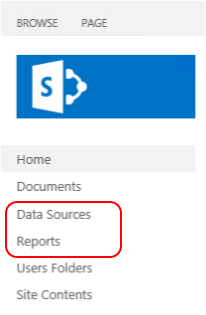
rs.exe -i ssrs_migration.rss -e Mgmt2010 -s https://SourceServer/ReportServer -u Domain\User -p Password -v ts="https://TargetServer/_vti_bin/ReportServer" -v tu="Domain\User" -v tp="Password"
Mode natif vers mode SharePoint - collection de sites « bi »
L'exemple suivant migre le contenu d'un serveur en mode natif vers un serveur SharePoint qui contient une collection de sites « sites/bi » et une bibliothèque de documents partagés. Le script crée des dossiers dans la bibliothèque de destination. Par exemple, le script crée les dossiers « Rapports » et « Sources de données » dans la bibliothèque de documents cible.
rs.exe -i ssrs_migration.rss -e Mgmt2010 -s https://SourceServer/ReportServer -u Domain\User -p Password -v ts="https://TargetServer/sites/bi/_vti_bin/reportserver" -v tst="sites/bi" -v tf="Shared Documents" -v tu="Domain\User" -v tp="Password"
Mode SharePoint vers mode SharePoint - collection de sites « bi »
L'exemple suivant migre le contenu :
À partir d’un serveur SharePoint SourceServer qui contient une collection de sites « sites/bi » et une bibliothèque de documents partagés.
Vers un serveur SharePoint TargetServer qui contient une collection de sites « sites/bi » et une bibliothèque de documents partagés.
rs.exe -i ssrs_migration.rss -e Mgmt2010 -s https://SourceServer/_vti_bin/reportserver -v st="sites/bi" -v f="Shared Documents" -u Domain\User1 -p Password -v ts="https://TargetServer/sites/bi/_vti_bin/reportserver" -v tst="sites/bi" -v tf="Shared Documents" -v tu="Domain\User" -v tp="Password"
Mode natif vers mode natif - Machine virtuelle Azure
L’exemple suivant migre le contenu d’un serveur de rapports en mode natif SourceServer vers un serveur de rapports en mode natif TargetServer s’exécutant sur une machine virtuelle Azure. TargetServer n’est pas joint au domaine de SourceServer et User2 est un administrateur de TargetServer sur la machine virtuelle Azure.
rs.exe -i ssrs_migration.rss -e Mgmt2010 -s https://SourceServer/ReportServer -u Domain\user1 -p Password -v ts="https://ssrsnativeazure.cloudapp.net/ReportServer" -v tu="user2" -v tp="Password2"
Conseil
Pour plus d’informations sur l’utilisation de Windows PowerShell pour créer des serveurs de rapports Reporting Services sur des machines virtuelles Azure, consultez Utiliser PowerShell pour créer une machine virtuelle Azure avec un serveur de rapports en mode natif.
Mode SharePoint - Collection de sites « bi » vers un serveur en mode natif sur une machine virtuelle Azure.
L’exemple suivant migre le contenu d’un serveur de rapports en mode SharePoint SourceServer qui contient une collection de sites « sites/bi » et une bibliothèque de documents partagés vers un serveur de rapports en mode natif TargetServer fonctionnant sur une machine virtuelle Azure. TargetServer n’est pas joint au domaine de SourceServer et User2 est un administrateur de TargetServer sur la machine virtuelle Azure.
rs.exe -i ssrs_migration.rss -e Mgmt2010 -s https://uetesta02/_vti_bin/reportserver -u user1 -p Password -v ts="https://ssrsnativeazure.cloudapp.net/ReportServer" -v tu="user2" -v tp="Passowrd2"
Vérification
La section résume les étapes à effectuer sur le serveur de destination pour vérifier si le contenu et les stratégies ont été correctement migrés.
Planifications
Pour vérifier les planifications sur le serveur cible :
Native Mode
Ouvrez le portail web sur le serveur de destination.
Dans le menu supérieur, sélectionnez Paramètres du site .
Dans le volet gauche, sélectionnez Planifications .
Mode SharePoint :
Accédez à Paramètres du site.
Dans le groupe Reporting Services, sélectionnez Gérer les planifications partagées.
Rôles et groupes
Native Mode
Ouvrez SQL Server Management Studio et connectez-vous à votre serveur de rapports en mode natif.
Dans l’Explorateur d’objets, sélectionnez Sécurité.
Sélectionnez Rôles.
Dépannage
Utilisez l’indicateur de trace -t pour recevoir plus d’informations. Par exemple, si vous exécutez le script et voyez un message similaire au suivant
- Couldn’t connect to server:
https://\<servername>/ReportServer/ReportService2010.asmx
Réexécutez le script avec l’indicateur -t pour voir un message de ce type :
System.Exception: Couldn't connect to server: https://\<servername>/ReportServer/ReportService2010.asmx ---> System.Net.WebException: **The request failed with HTTP status 401: Unauthorized**. at System.Web.Services.Protocols.SoapHttpClientProtocol.ReadResponse(SoapClientMessage message, WebResponse response, Stream responseStream, Boolean asyncCall) at System.Web.Services.Protocols.SoapHttpClientProtocol.Invoke(String methodName, Object[] parameters) at Microsoft.SqlServer.ReportingServices2010.ReportingService2010.IsSSLRequired() at Microsoft.ReportingServices.ScriptHost.Management2010Endpoint.PingService(String url, String userName, String password, String domain, Int32 timeout) at Microsoft.ReportingServices.ScriptHost.ScriptHost.DetermineServerUrlSecurity() --- End of inner exception stack trace ---
Contenu connexe
Utilitaire RS.exe (SSRS)
Comparer des rôles et des tâches dans Reporting Services pour des autorisations et des groupes SharePoint